Videodateitypen variieren in Formaten, in denen ein Format Vorteile gegenüber dem anderen hat. Diese Dateiformate haben auch unterschiedliche Nachteile. Deshalb müssen Sie den richtigen Videotyp für Ihre Anforderungen auswählen. Zwei beliebte Videoformate sind 3GP und MP4. Andere sind MKV, MOV, WMV und mehr. Hier ist ein weiterer Artikel über die Konvertierung zwischen MOV und MP4.
Die beiden Formate können von konvertiert werden 3GP zu MP4, und umgekehrt. Wenn Sie 3GP-Dateien besitzen, möchten Sie diese möglicherweise in das beliebtere MP4-Format konvertieren, insbesondere wenn Sie sie online verteilen möchten. Alte hausgemachte Videos in 3GP können in MP4 konvertiert werden.
Die gute Nachricht ist, wir sind hier, um Ihnen bei der einfachen Umstellung von 3GP auf MP4 zu helfen. Wir werden zunächst darüber sprechen, was 3Gp-Dateien sind und wie sie auf verschiedenen Geräten geöffnet werden können. Anschließend erfahren Sie, wie Sie 3GP auf Ihrem Mac-Computer in MP4 konvertieren. Windows 10-Methoden werden ebenfalls erläutert. Abschließend werden wir über die Online-Tools zum Konvertieren von 3GP-Dateien in das MP4-Format sprechen.
Inhalte: Teil 1. Was ist eine 3GP-Datei?Teil 2. Wie konvertiere ich 3GP in MP4 auf einem Mac?Teil 3. Wie konvertiere ich 3GP in MP4 unter Windows 10?Teil 4. Beste 3GP to MP4 Converter Apps Online
Teil 1. Was ist eine 3GP-Datei?
Ein 3GP-Dateiformat ist als solches bekannt, da es nach seinem Hersteller The Third Generation Partnership Project (3GPP) benannt ist. Dieses Dateiformat, der 3GP-Typ, wird tatsächlich auf verschiedenen Geräten unterstützt, auf denen das 3G-Netzwerk aktiviert ist.
Das 3GP-Dateiformat besteht aus Videostreams der genannten Codecs H.264 oder H.263. Audio-Streams basieren dagegen auf AAC oder AMR. Somit ist 3GP ein perfekter Typ für die verlorene Komprimierung Ihrer Videodatendateien.
Dieses Videoformat ist ein ISO-Standard. Es ist sehr beliebt und wird verwendet, weil es eine reduzierte Dateigröße hat. Somit kann es einfach über Geräte mit 2G und geteilt werden 3G Netzwerke. Auch wenn diese Datei für 3G-Geräte entwickelt wurde und wir derzeit 5G-Geräte verwenden, sind 3GP-Dateien immer noch weit verbreitet.
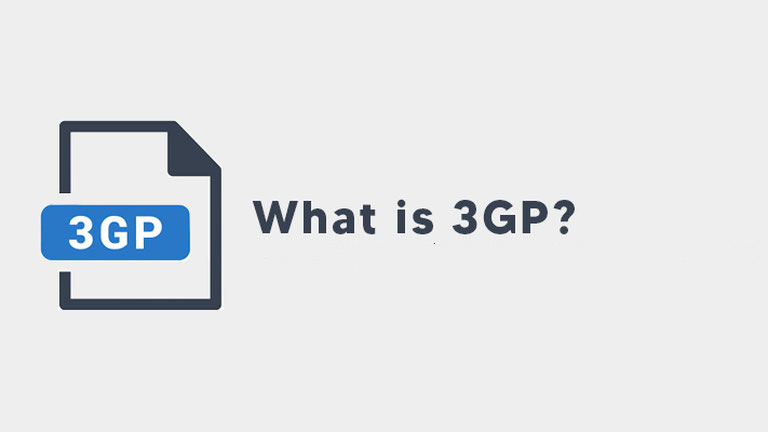
Wie öffne ich eine 3GP-Datei?
Es gibt verschiedene Möglichkeiten und Mediaplayer, mit denen Sie 3GP-Dateien öffnen können. Zum Öffnen Ihrer 3GP-Datei können Sie unter anderem den Roxio Creator NXT öffnen. Gehen Sie folgendermaßen vor, um 3GP-Dateien auf Ihrem Computer zu starten:
- Suchen Sie die 3GP-Datei. Als erstes müssen Sie den Ordner kennen, in dem sich die 3GP-Datei befindet.
- Öffnen Sie Roxio Creator NXT. Danach müssen Sie Roxio Creator NXT auf Ihrem Computer öffnen. Klicken Sie auf die Option Datei und dann auf Open-Label.
- Wähle Dateien. Suchen Sie im angezeigten Fenster die 3GP-Dateien und öffnen Sie sie.
- (Optional) Dateien bearbeiten. Ein optionaler Schritt wäre das Bearbeiten mit Video- und Audiobearbeitungswerkzeugen. Sie können hierfür Roxio Creator NXT verwenden.
- (Optional) Datei speichern. Danach können Sie Dateien speichern, indem Sie auf das Menü Datei klicken und dann Speichern unter wählen. Geben Sie den gewünschten Namen ein und speichern Sie ihn anschließend.
Bevor wir 3GP in MP4 konvertieren, wollen wir uns damit befassen, wie man es öffnet, abgesehen von der Verwendung von Roxio Creator NXT. Eine andere Sache, die Sie verwenden können, sind verschiedene 3G-Handys. Mit diesen Smartphones können Sie diesen Dateityp öffnen.
Außerdem können 3GP-Dateien auf Computern einschließlich Mac- und Windows-Betriebssystemen gestartet werden. Der QuickTime Media Player kann diese Datei einschließlich MPlayer und VLC Media Player öffnen. Windows Media Player kann auch diese Dateitypen öffnen. Es muss jedoch ein Codec installiert sein, um diese Datei auf WMP zu öffnen.
Für Android können Sie MX Player verwenden oder die als Simple MP4 Video Player bekannte App herunterladen. Beide Apps können 3GP-Dateien abspielen. Darüber hinaus können Sie mit iOS das genannte Videodateiformat mit der App OPlayer ausführen.
Teil 2. Wie konvertiere ich 3GP in MP4 auf einem Mac?
In diesem Abschnitt beantworten wir die Frage, wie 3GP auf Mac-Computern in MP4 konvertiert werden kann. Der nächste Abschnitt konzentriert sich auf Windows. Für Mac verwenden wir jedoch den iMyMac Video Converter und den beliebten VLC Media Player.
Beginnen wir mit iMyMac Video Converter. Wir werden dies tun, weil es das beste Tool ist, um 3GP in MP4 in einem Kinderspiel umzuwandeln.
1. iMyMac Video Converter
iMyMac Video Converter ist eines der besten Konvertierungswerkzeuge, die Sie heutzutage erhalten können. Neben der Konvertierung von Hunderten von Mediendateiformaten können damit auch Ihre Videos bearbeitet und verbessert werden (Verbessern Sie die Empfehlung für Software in Videoqualität). Und dieses Tool ist nicht nur auf Videos beschränkt. Es kann auch zum Konvertieren von Audiodateien verwendet werden. Außerdem kann mit iMyMac Video Converter von Audio zu Video (und umgekehrt) konvertiert werden.
Das Tolle an diesem Tool ist, dass Sie die Hardwarebeschleunigungstechnologie nutzen können. Auf diese Weise nutzen Sie die volle Leistung Ihrer NVIDIA CUDA-, AMD-, NVEC- und Intel HD-Grafikkarten. Dies macht das Bearbeiten und Konvertieren viel schneller als das Standard-Konvertierungswerkzeug.
Hier sind die Schritte zur Verwendung von iMyMac Video Converter, um 3GP in MP4 zu konvertieren.
Schritt 01. Laden Sie das Tool herunter, installieren Sie es und starten Sie es
Der erste Schritt, den Sie tun sollten, ist, auf die Website iMyMac.de zu gehen und das Menü für den iMyMac Video Converter zu besuchen. Anschließend sollten Sie das Installationsprogramm herunterladen, indem Sie entweder die kostenlose Testversion testen oder das Tool sofort kaufen.
Sobald das Installationsprogramm heruntergeladen wurde, können Sie das Installationsprogramm öffnen und den Anweisungen auf dem Bildschirm folgen, um sicherzustellen, dass Sie es auf Ihrem Mac platzieren. Sobald es ordnungsgemäß installiert ist, können Sie es einfach öffnen, indem Sie auf das Symbol für die App doppelklicken.
Schritt 02. Fügen Sie die zu konvertierende 3GP-Datei hinzu
Im zweiten Schritt fügen Sie die gewünschten Dateien auf der Benutzeroberfläche hinzu. Natürlich müssen Sie für diesen Artikel die 3GP-Dateien hinzufügen. Klicken Sie dazu auf die Schaltfläche + DATEIEN HINZUFÜGEN. Dies befindet sich oben links in der Benutzeroberfläche. Sie können beliebig viele Dateien hinzufügen.

Schritt 03. Ändern Sie die Einstellungen, um Dateien in MP4 zu konvertieren
Der dritte Schritt besteht darin, Ihr Video nach Ihren Wünschen zu ändern. Sie können zuschneiden, trimmen, drehen und schneiden. Sie können auch Wasserzeichen und andere Videoeffekte hinzufügen. Sie können auch Untertitel hinzufügen. Wählen Sie nun das Ausgabeformat, um 3GP in MP4 zu konvertieren. In diesem Fall benötigen Sie das Ausgabeformat MP4 als gewählte Einstellung. Dann müssten Sie einen Ordner auswählen, in dem die Dateien gespeichert werden.

Schritt 04. Alle konvertieren oder konvertieren
Der letzte Schritt, den Sie ausführen müssen, ist das Klicken auf Konvertieren. Dies befindet sich auf der rechten Seite des gesamten rechteckigen Miniaturbilds, das dem Video gewidmet ist. Wenn Sie mehrere Dateien konvertieren möchten, können Sie auf die Schaltfläche Alle konvertieren klicken, die sich unten in der Benutzeroberfläche befindet. Warten Sie, bis alle Dateien von 3GP auf MP4 konvertiert sind. Suchen Sie dann die konvertierten Dateien in dem Zielordner, den Sie in Schritt 03 ausgewählt haben.
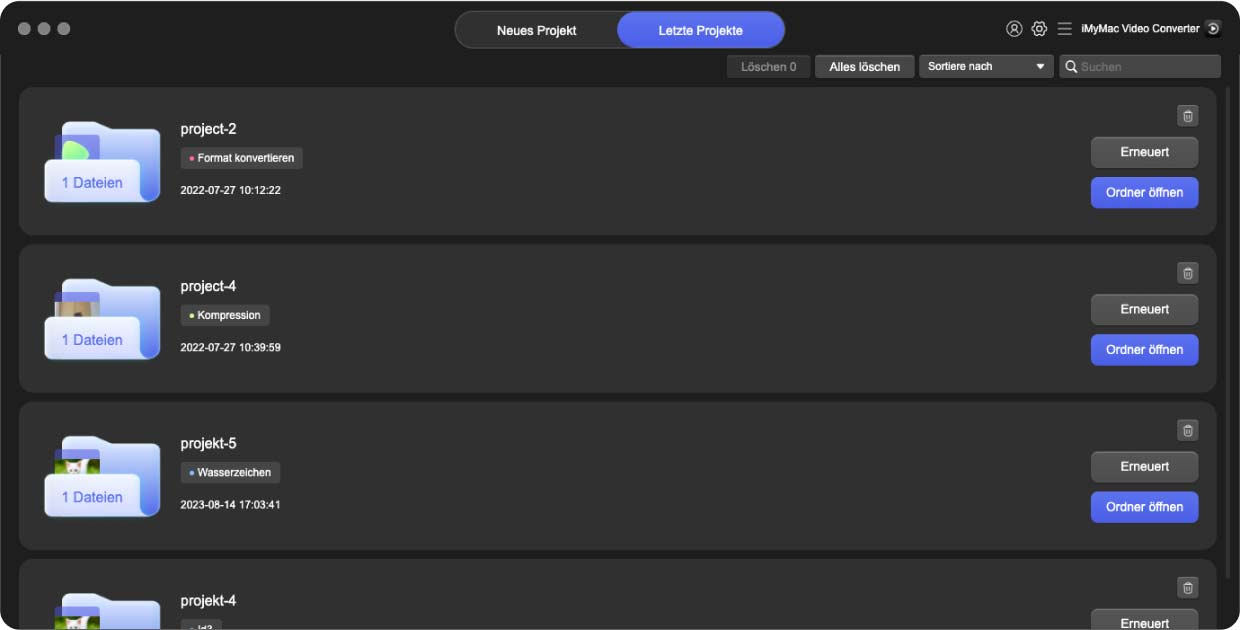
2. VLC Media Player
Ein weiteres Tool zum Konvertieren von 3GP in MP4 ist der VLC Media Player. Es ist ein beliebtes Tool zum Abspielen von Mediendateien, einschließlich Audio und Video. Es kann verwendet werden, um 3GP in MP4 umzuwandeln. Die Ausgabe ist jedoch nicht von hoher Qualität, da sie absichtlich zum Abspielen von Videos (und nicht zum Konvertieren von Dateien) erstellt wurde.
Hier sind die Schritte zum Konvertieren von 3GP in MP4 mithilfe von VLC auf einem Mac:
- Starten Sie VLC. Öffnen Sie den VLC Media Player auf Ihrem Computer.
- Besuchen Sie das Menü. Besuchen Sie das Menü und wählen Sie die Option für Medien. Klicken Sie danach auf Konvertieren / Speichern.
- Eingabedateien hinzufügen. Fügen Sie die 3GP-Dateien hinzu, die Sie konvertieren möchten. Drücken Sie dann erneut Konvertieren / Speichern.
- Geben Sie den Dateinamen an. Geben Sie nun im Fenster Konvertieren den gewünschten Dateinamen an.
- Wählen Sie Profil. Dann sollte Ihnen die Profilliste helfen, MP4 als Ausgabeprofil auszuwählen. Um die Einstellungen zu überprüfen, können Sie auf die Option für Ausgewähltes Profil bearbeiten klicken.
- Jetzt können Sie die Option Start auswählen, um den Konvertierungsprozess zu starten.
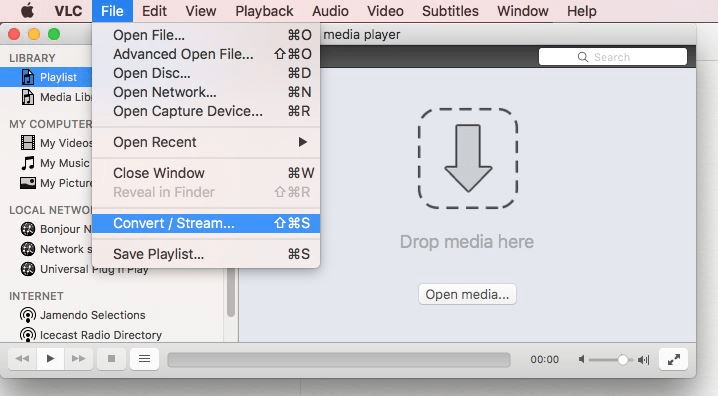
So konvertieren Sie 3GP mit dem VLC Media Player auf dem Mac in den MP4!
Teil 3. Wie konvertiere ich 3GP in MP4 unter Windows 10?
Jetzt müssen wir 3GP unter Windows 4 in MP10 konvertieren. Die Schritte werden ziemlich ähnlich sein, aber einige Schritte werden unterschiedlich sein. Wir können drei Tools verwenden, um diese Dateitypen zu konvertieren. Dazu gehören wieder VLC Media Player, Handbrake und Adobe Media Encoder.
1. VLC Media Player
Hier sind die Schritte zum Konvertieren von 3GP in MP4 mit VLC Media Player unter Windows 10:
- Öffnen Sie VLC. Starten Sie VLC auf Ihrem Windows-Computer.
- Klicken Sie auf Medien. Öffnen Sie das Menü Medien und klicken Sie auf Konvertieren / Speichern.
- Klicken Sie auf Hinzufügen. Klicken Sie auf Hinzufügen und platzieren Sie die zu konvertierende Datei.
- Klicken Sie auf Konvertieren / Speichern. Klicken Sie dann auf die Option zum erneuten Konvertieren / Speichern.
- Wählen Sie Profil und Zielordner. Wählen Sie ein gewünschtes Profil und einen Zielordner.
- Klicken Sie auf Start. Klicken Sie anschließend auf die Schaltfläche Start und warten Sie auf die Konvertierung von 3GP in MP4.
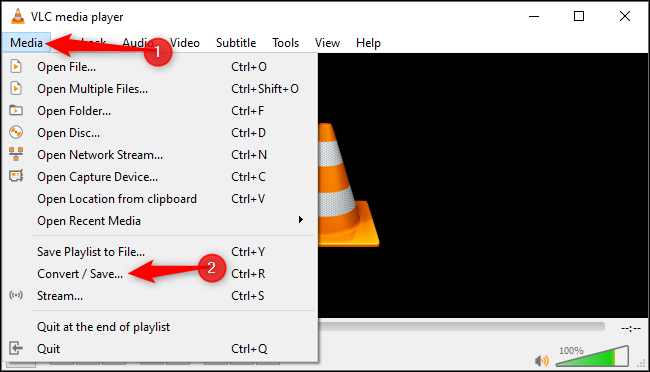
2. Handbremse
HandBrake ist eine weitere Möglichkeit, 3GP in MP4 umzuwandeln. Hier sind die Schritte dazu:
- Herunterladen und installieren. Als erstes müssen Sie HandBrake herunterladen und installieren.
- Handbremse öffnen. Starten Sie dann HandBrake und klicken Sie auf die Schaltfläche Quelle. Wählen Sie Datei und suchen Sie die Dateien auf Ihrem Computer.
- Wählen Sie Zielordner. Als nächstes müssen Sie den Zielordner auf Ihrem Computer auswählen. Klicken Sie dazu auf die Schaltfläche Durchsuchen.
- Wählen Sie Voreinstellung. Dann müssten Sie eine Voreinstellung aus der Liste der Voreinstellungen auswählen, die sich rechts von der Benutzeroberfläche befinden. MP4 sollte eine Voreinstellung sein, die Sie auswählen müssen.
- Klicken Sie auf Start Encode, um 3GP in MP4 zu konvertieren.
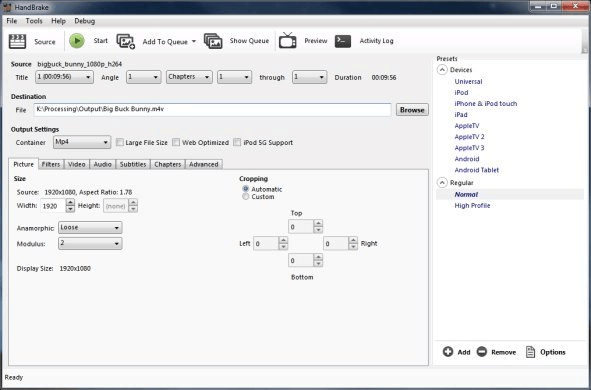
3. Adobe Media Encoder
Dies ist ein weiteres Tool, das Sie verwenden können, wenn Sie 3GP in MP4 konvertieren möchten. Die Schritte zur Verwendung sind wie folgt:
- Starten Sie Adobe Media Encoder. Öffnen Sie das Tool auf Ihrem Computer.
- Besuchen Sie die Warteschlange. Besuchen Sie das Feld mit der Bezeichnung Warteschlange. Klicken Sie auf die Schaltfläche + oder das Symbol. Fügen Sie dann die Dateien hinzu, die Sie konvertieren möchten. Sie können die 3GP-Dateien auch einfach per Drag & Drop verschieben.
- Klicken Sie mit der rechten Maustaste auf Datei. Klicken Sie nun mit der rechten Maustaste auf die Datei. Klicken Sie auf das Menü Optionen und wählen Sie dann Einstellungen exportieren.
- Wählen Sie Format. Das Fenster Exporteinstellungen wird angezeigt. Sie müssen die Schaltfläche Format auswählen und dann als Ausgabevoreinstellung auf MP4 klicken.
- Besuchen Sie Multiplexer. Besuchen Sie die Registerkarte Multiplexer und wählen Sie dann MP4 aus dem Menü, das eine Dropdown-Struktur darstellt.
- Drücke OK. Klicken Sie nun auf OK. Wählen Sie dann den Ausgabeordner. Speichern Sie die Datei auf Ihrer lokalen Festplatte.
- Klicken Sie auf Start. Besuchen Sie den rechten Bereich. Klicken Sie auf die Startschaltfläche, die wie ein grünes Dreieck aussieht, das nach rechts zeigt.
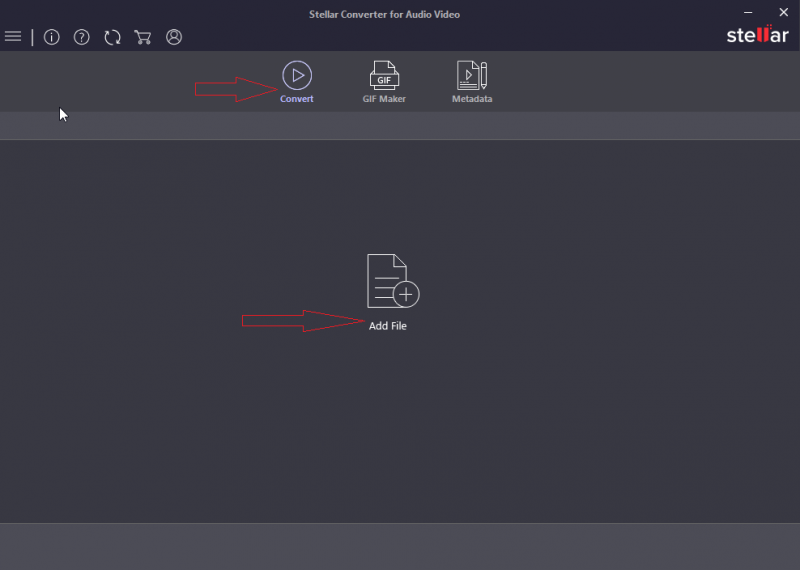
Teil 4. Beste 3GP to MP4 Converter Apps Online
Zu den besten Online-Konvertern für die Umwandlung von 3GP in MP4 gehören CloudConvert, Zamzar und Convertio. Alle diese Werkzeuge sehen professionell aus. Darüber hinaus können sie nicht nur 3GP- und MP4-Dateien, sondern auch andere Dateiformate konvertieren.
Mit diesen Tools können Sie 3GP online in MP4 konvertieren, ohne die Software installieren zu müssen. Darüber hinaus können sie Ihnen beim Konvertieren von Dokumenten, Audiodateien, Videodateien und PPT-Präsentationen helfen. Sie alle löschen Ihre hochgeladenen und konvertierten Dateien nach einiger Zeit, um auch Ihre Privatsphäre zu schützen! Sie sind also eine gute Wahl, wenn Sie eine kleine Datei haben.
Obwohl wir Ihnen mehrere Möglichkeiten zur Konvertierung von 3GP in MP4 gegeben haben, ist das beste Tool, das Sie erhalten können, immer noch iMyMac Video Converter. VLC hat keine großartige Ausgabe, da es hauptsächlich zum Abspielen von Mediendateien gedacht ist. Darüber hinaus unterliegen Online-Konverter Größenbeschränkungen. Beispielsweise können Sie nur bis zu 100 MB oder 50 MB konvertieren.
Daher sollten Sie sich jetzt den iMyMac Video Converter schnappen! Es gibt keine Größenbeschränkungen und die Ausgabedatei ist flüssig und verzögerungsfrei. Außerdem können Sie Ihre Videos und Audiodateien mit dieser Software bearbeiten. Besuchen Sie iMyMac und wählen Sie noch heute den Videokonverter!




